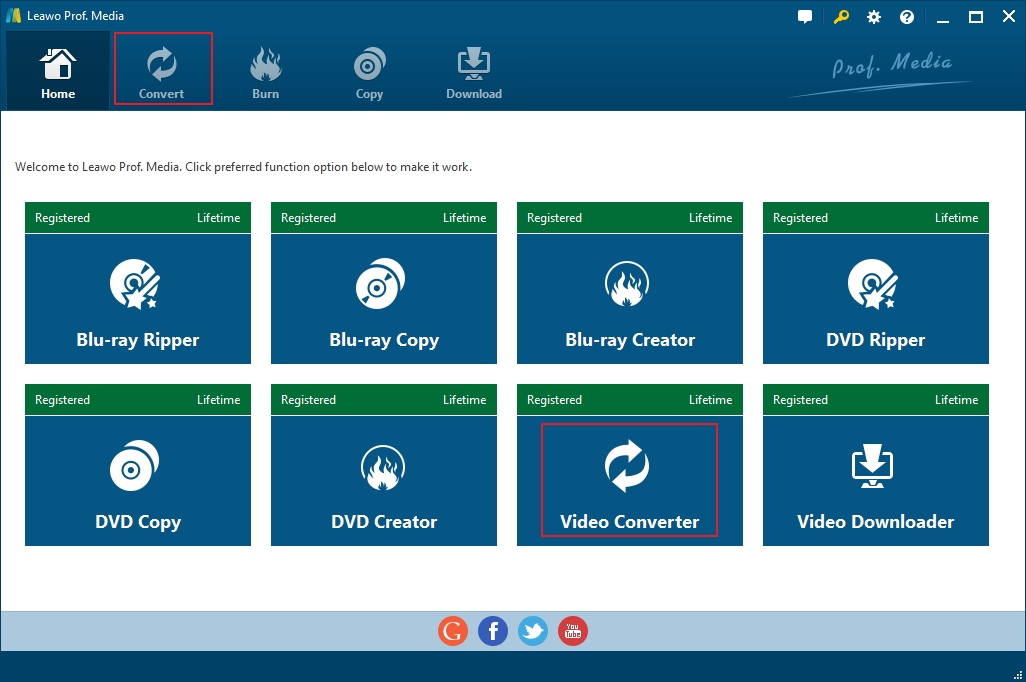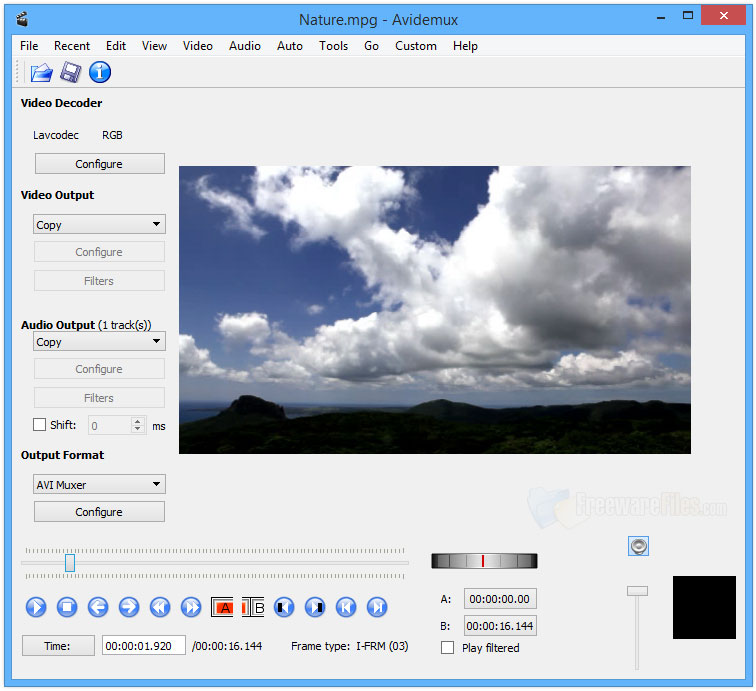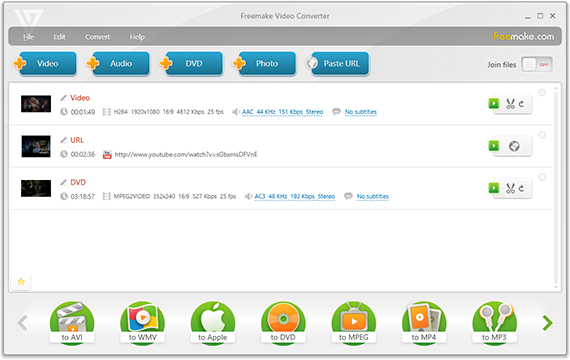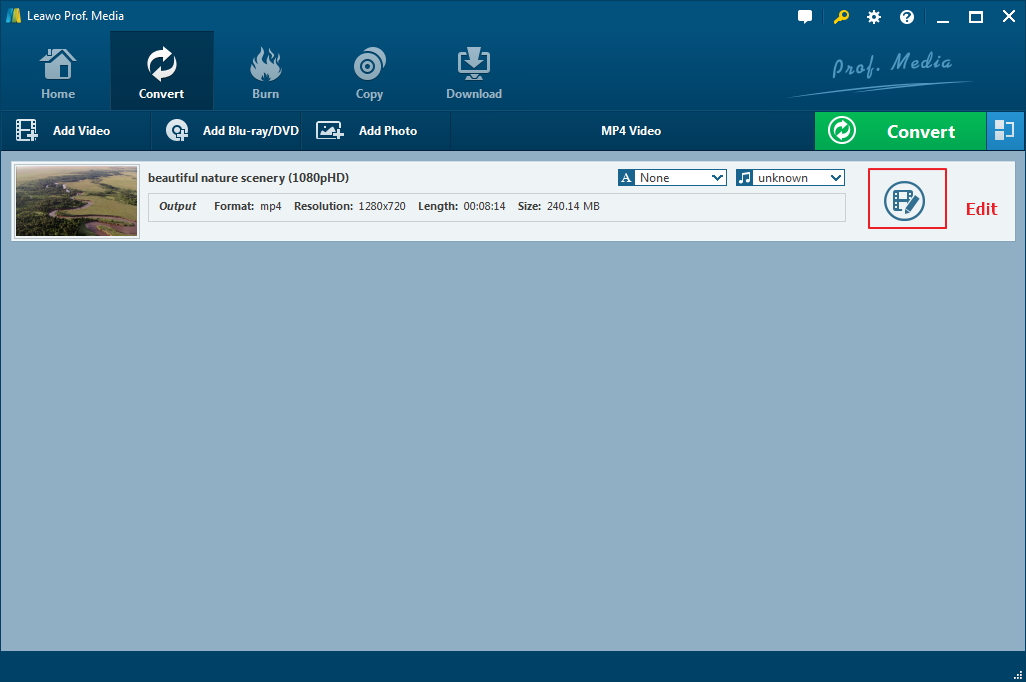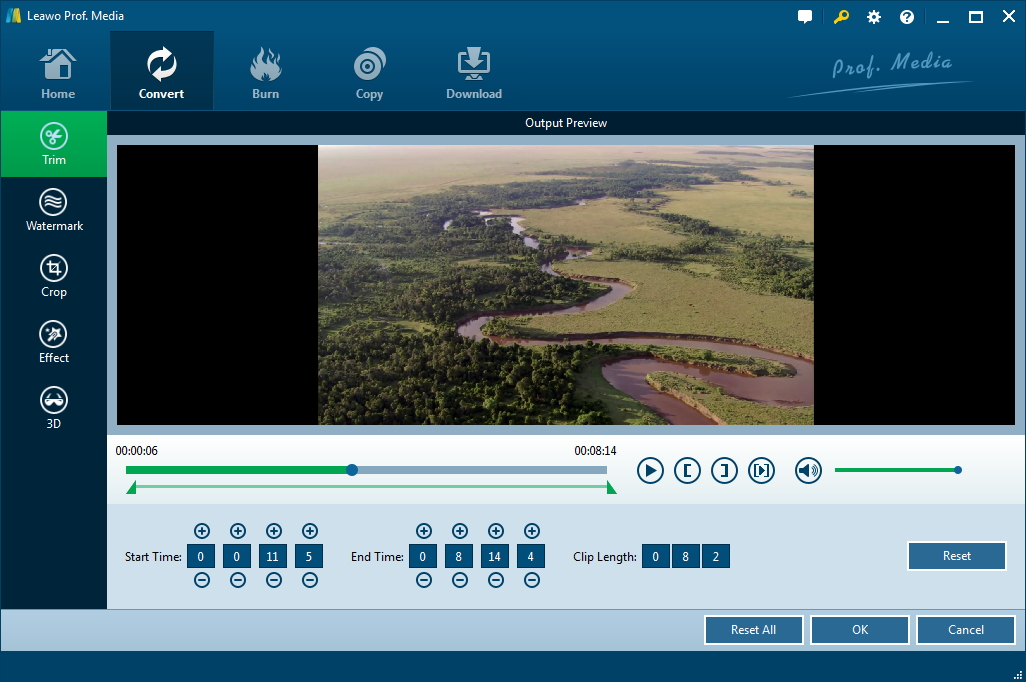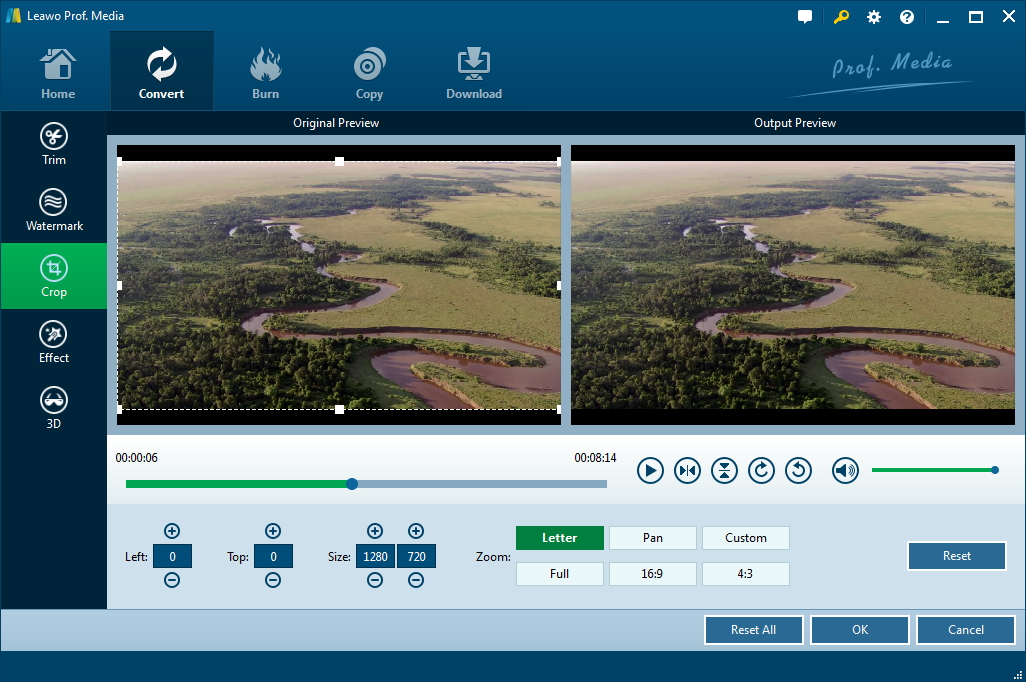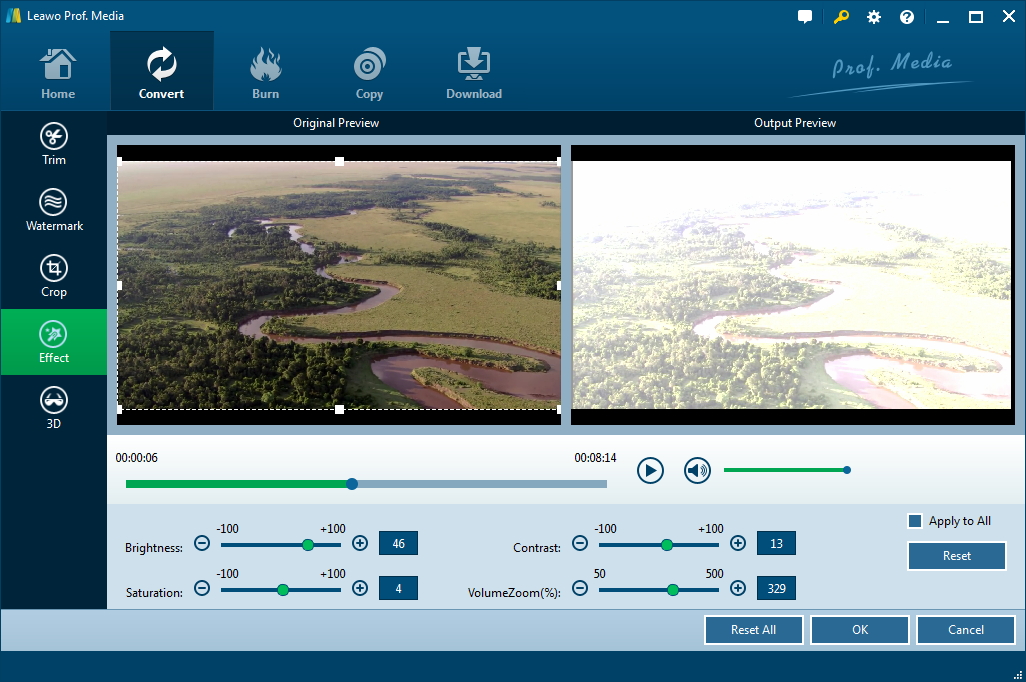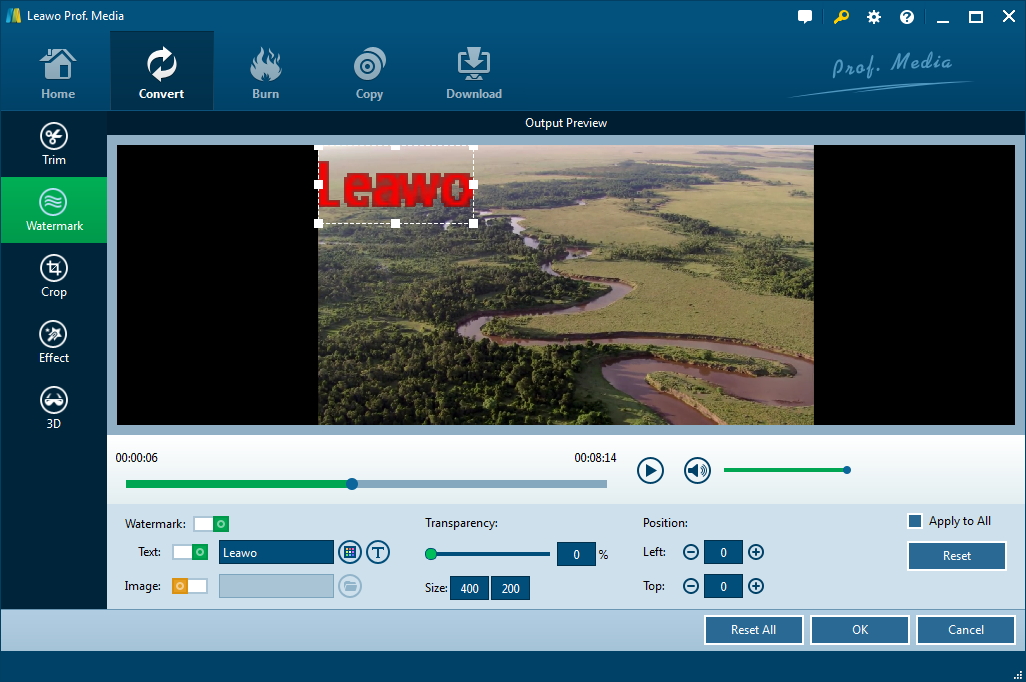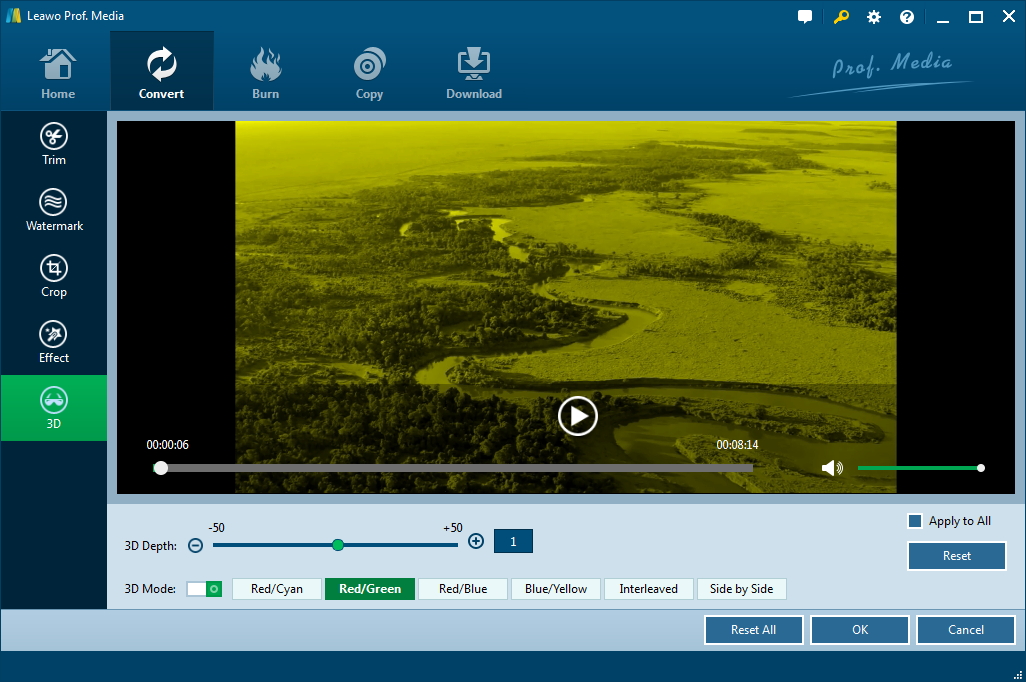Windows 10 est le dernier système d'exploitation de Microsoft et la plupart des nouveaux ordinateurs sont livrés avec celui-ci pré-installé. Donc, pour beaucoup de nouveaux utilisateurs d'ordinateurs, Windows 10 est le premier système d'exploitation qu'ils utilisent. Pour ce type d'utilisateurs, le montage vidéo pourrait être un peu compliqué. Dans ce cas, un éditeur vidéo Windows 10 simple et convivial pourrait les aider beaucoup. Il peut les aider à faire le travail de montage vidéo facilement. Dans ce texte, nous allons présenter plusieurs éditeurs vidéo simples pour les débutants de montage vidéo sur Windows 10.
Des éditeurs vidéo Windows 10 simples pour les utilisateurs
Après une recherche sur Internet, voici plusieurs éditeurs vidéo trouvés qui conviennent au montage vidéo de niveau d'entrée.
No.1 Convertisseur de Vidéo de Leawo
Vous pourriez être confus par ce nom. Il s'agit en fait d'un convertisseur de vidéo. Mais il offre aussi quelques fonctions d'édition vidéo puissantes qui permettent le montage vidéo de niveau d'entrée. Il est doté des fonctions d'édition vidéo de base permettant aux débutants de couper et de recadrer facilement une vidéo, d'ajuster les effets de vidéo, d'ajouter des filigranes et même des effets 3D.
No.2 Avidemux
Les gens familiarisés avec l'édition vidéo et la conversion vidéo ne devraient pas être étrangers à Avidemux, qui prend en charge la conversion vidéo ainsi que l'édition vidéo. Quand vous ouvrez ce programme sur votre ordinateur pour la première fois, vous pourriez être surpris par son interface, qui pourrait sembler trop démodée, surtout lorsqu'il fonctionne sous Windows 10. Mais toutes les bonnes choses sont cachées à l'intérieur. Avidemux prend en charge le montage vidéo non linéaire. Vous pouvez facilement l'utiliser pour recadrer une vidéo et il propose aussi beaucoup d'autres fonctions d'édition vidéo, comme rognage, redimensionnement, rotation, retournement de vidéo, modification de FPS, etc. Ce qui n'est pas convivial, c'est que les modifications ne peuvent pas être directement prévisualisées dans la fenêtre d'aperçu de l'interface principale. Vous devrez enregistrer la vidéo sur votre ordinateur pour visualiser les modifications.
No.3 Freemake
Freemake Video Converter est un programme de montage vidéo gratuit qui offre des fonctions de montage vidéo utiles telles que la découpe, la jonction et la rotation de vidéos. Il peut aussi convertir les vidéos entre différents formats. L'interface globale est simple et conviviale, même les débutants pourraient l'utiliser sans problème.
Comment éditer une vidéo sur Windows 10 avec un simple éditeur Windows 10 pour les débutants
How to edit a video on Windows 10 with a simple Windows 10 editor for beginners
D'après mon expérience, je dirais que le Convertisseur de Vidéo de Leawo est l'éditeur vidéo le plus approprié pour les débutants car il offre l'interface la plus simple pour le montage vidéo. Tout est bien organisé pour aider les utilisateurs à faire le travail rapidement. Je recommanderais donc à ceux qui sont en train de rechercher un simple éditeur vidéo Windows 10 de l'essayer d'abord. Et je vais vous présenter comment éditer une vidéo avec cet éditeur vidéo.
Remarque : Le Convertisseur de Vidéo de Leawo est maintenant inclus dans un progiciel que le développeur du programme appelle Prof. Media.
Voici comment trouver l'éditeur vidéo dans le Convertisseur de Vidéo de Leawo.
Ouvrez Prof. Media et vous trouverez 8 onglets répertoriés sur l'interface. Vous pouvez trouver Convertisseur de Vidéo sur la deuxième rangée de ces onglets. Cliquez dessus pour lancer le convertisseur de vidéo.
Ensuite, faites glisser et déposez la vidéo que vous souhaitez éditer dans le programme. De plus, il existe aussi un bouton Ajouter une vidéo que vous pouvez utiliser pour importer la vidéo.
Après avoir ajouté la vidéo au programme, vous pouvez constater qu'il y a un bouton Modifier sur chaque fichier. Cliquez dessus pour accéder au panneau d'édition vidéo.
1. Découpage de vidéo
Vous pouvez découper une vidéo de deux manières. Pour découper une vidéo, vous devez d'abord décider le point de départ et le point de fin de la vidéo. Le premier moyen consiste à utiliser les marqueurs sous la fenêtre de prévisualisation. De plus, il y a aussi des cases en bas qui vous permettent de saisir l'heure de début et de fin de la vidéo.
the right.
2. Recadrage de vidéo
Il existe aussi deux moyens pour recadrer une vidéo. Vous voyez la zone en pointillés sur le côté gauche de la fenêtre de prévisualisation ? C'est pour définir la bordure de la vidéo. Les parties en dehors de la zone en pointillés seront supprimées de l'image vidéo. Vous pouvez aussi saisir des valeurs dans la zone en bas pour décider le nombre de pixels que vous souhaitez recadrer de la vidéo. De plus, six modèles différents sont fournis sur le côté droit de la zone de valeur. La vidéo recadrée peut être instantanément visualisée dans la fenêtre de prévisualisation sur la droite.
3. Modification des effets vidéo
Les utilisateurs sont aussi autorisés à régler plusieurs paramètres de vidéo, comme la luminosité, la saturation et le contraste de vidéo. Vous pouvez aussi manuellement régler le volume de vidéo. Faites glisser directement le point sur chaque paramètre pour les ajuster ou faites-le en saisissant une certaine valeur.
4. Ajout de filigrane
L'ajout de filigrane est un bon moyen pour protéger les vidéos originales. Avec le Convertisseur de Vidéo de Leawo, vous pouvez ajouter du texte ou même des images sur une vidéo sous forme de filigrane. La taille, la transparence et la position de filigrane peuvent toutes être modifiées selon vos besoins.
5. Ajout des effets 3D
C'est probablement la plus grande surprise que vous puissiez trouver dans ce programme. En fait, vous pouvez appliquer des effets 3D sur une vidéo ordinaire 2D. Et il vous offre 6 modes 3D disponibles. Choisissez simplement un type d'effet et prévisualisez-le dans la fenêtre de prévisualisation. De cette manière, vous seriez en mesure de trouver l'effet 3D adapté à votre vidéo.
C'est ainsi que vous pouvez éditer une vidéo avec le Convertisseur de Vidéo de Leawo. Comme vous pouvez le constater à travers les instructions ci-dessus, le processus global de montage vidéo est très simple. Vous pouvez apprendre à l'utiliser rapidement. La seule chose qui vous prendra du temps est probablement de faire les ajustements. Avec ce puissant logiciel de montage vidéo pour Windows 10, le montage vidéo ne serait plus un problème pour vous. Il vous suffit de le télécharger sur son site officiel ou en cliquant sur le bouton de téléchargement fourni ci-dessus.